TFT LCD 屏幕基础知识
像素坐标系统
数字 2D 图像由像素的行和列组成。图像中的像素通过指定像素所在的列和行来确定。简单来说,像素可以通过一对整数来标识,这对整数提供列号和行号。例如,坐标为 (4,7) 的像素位于第 4 列和第 7 行。
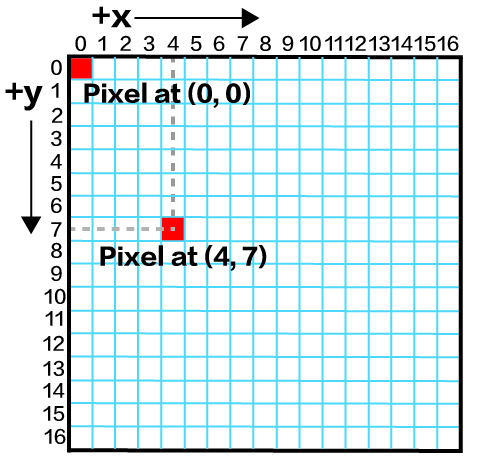
通常,列从左上角开始从左到右编号,从零开始,但在某些情况下,也可以从其他角开始(通过设置旋转)。
8 位和 16 位颜色模型
像素也以颜色形式表示,因此最好也了解一些颜色模型。8 位和 16 位颜色模型适合 MCU 使用,因此这是一个很好的开始。这两种颜色模型由 3 个颜色分量组成 - 红色、绿色和蓝色。根据颜色模型,这 3 个颜色分量将存储到 8 位或 16 位变量中。
8 位颜色
| 位 | 7 | 6 | 5 | 4 | 3 | 2 | 1 | 0 |
|---|---|---|---|---|---|---|---|---|
| 数据 | 红色 | 红色 | 红色 | 绿色 | 绿色 | 绿色 | 蓝色 | 蓝色 |
16 位颜色
| 位 | 15 | 14 | 13 | 12 | 11 | 10 | 9 | 8 | 7 | 6 | 5 | 4 | 3 | 2 | 1 | 0 |
|---|---|---|---|---|---|---|---|---|---|---|---|---|---|---|---|---|
| 数据 | 红色 | 红色 | 红色 | 红色 | 红色 | 绿色 | 绿色 | 绿色 | 绿色 | 绿色 | 绿色 | 蓝色 | 蓝色 | 蓝色 | 蓝色 | 蓝色 |
以下是 LCD 库中包含的一些基本预定义示例颜色(16 位):
#define TFT_BLACK 0x0000 /* 0, 0, 0 */
#define TFT_NAVY 0x000F /* 0, 0, 128 */
#define TFT_DARKGREEN 0x03E0 /* 0, 128, 0 */
#define TFT_DARKCYAN 0x03EF /* 0, 128, 128 */
#define TFT_MAROON 0x7800 /* 128, 0, 0 */
#define TFT_PURPLE 0x780F /* 128, 0, 128 */
#define TFT_OLIVE 0x7BE0 /* 128, 128, 0 */
#define TFT_LIGHTGREY 0xC618 /* 192, 192, 192 */
#define TFT_DARKGREY 0x7BEF /* 128, 128, 128 */
#define TFT_BLUE 0x001F /* 0, 0, 255 */
#define TFT_GREEN 0x07E0 /* 0, 255, 0 */
#define TFT_CYAN 0x07FF /* 0, 255, 255 */
#define TFT_RED 0xF800 /* 255, 0, 0 */
#define TFT_MAGENTA 0xF81F /* 255, 0, 255 */
#define TFT_YELLOW 0xFFE0 /* 255, 255, 0 */
#define TFT_WHITE 0xFFFF /* 255, 255, 255 */
#define TFT_ORANGE 0xFDA0 /* 255, 180, 0 */
#define TFT_GREENYELLOW 0xB7E0 /* 180, 255, 0 */
TFT LCD 屏幕初始化
要在 Wio Terminal 上初始化 TFT LCD 屏幕:
#include"TFT_eSPI.h"
TFT_eSPI tft;
void setup() {
...
tft.begin();
tft.setRotation(r);
digitalWrite(LCD_BACKLIGHT, HIGH); // 打开背光
...
}
其中 r 是 TFT LCD 屏幕的旋转角度(从 0 到 3),表示它将从哪个角开始。
示例代码
此示例在 Wio Terminal 上初始化 TFT LCD 屏幕并用红色填充屏幕。
#include"TFT_eSPI.h"
TFT_eSPI tft;
void setup() {
tft.begin();
tft.setRotation(3);
tft.fillScreen(TFT_RED); // 用红色填充整个屏幕
}
void loop() {
}
关闭 LCD 背光
要关闭 Wio Terminal 的 LCD 背光,只需定义 LCD 背光控制引脚 72Ul,将其拉 HIGH 以打开,拉 LOW 以关闭:
#include"TFT_eSPI.h"
TFT_eSPI tft;
#define LCD_BACKLIGHT (72Ul) // LCD 控制引脚
void setup() {
// 在这里放置您的设置代码,只运行一次:
tft.begin();
tft.setRotation(3);
tft.fillScreen(TFT_RED);
delay(2000);
// 关闭 LCD 背光
digitalWrite(LCD_BACKLIGHT, LOW);
delay(2000);
// 打开 LCD 背光
digitalWrite(LCD_BACKLIGHT, HIGH);
}
void loop() {
// 在这里放置您的主要代码,重复运行:
}
控制 LCD 背光亮度
此示例由 Kenta IDA 编写,所有功劳归 Kenta IDA 所有。
步骤 1. 在这里下载仓库。
- 在
examples/WioTerminal_BackLight位置下。
步骤 2. 上传代码。
将 lcd_backlight_control.ino 上传到 Wio Terminal,您将看到 LCD 上的亮度变化。
技术支持和产品讨论
如果您有任何技术问题,请将问题提交到我们的论坛。 感谢您选择我们的产品!我们在这里为您提供不同的支持,以确保您使用我们产品的体验尽可能顺畅。我们提供多种沟通渠道,以满足不同的偏好和需求。